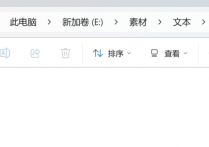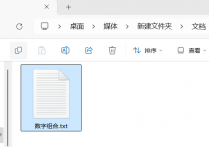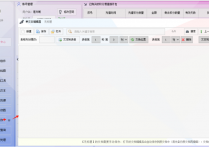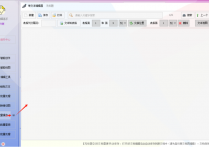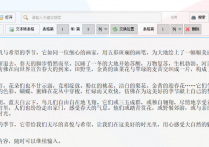TXT文本编辑器使用教程,如何以文件中特定符号前的内容为关键字高效复制或移动大量文件,提高文件管理效率的方法
在日常工作和生活中,我们经常需要处理大量的文件,有时候需要根据文件中的关键字来找到并移动或复制这些文件。如果手动一个个查找和操作,不仅效率低下,还容易出错。这时,一款高效的文件管理软件就显得尤为重要。首助编辑高手就是这样一款能够帮助你轻松管理文件的软件。
打开素材查看,a文本文档内容如图所示,B文件夹中的内容如图所示。那么如何以a文本文档中“----”该符号前的内容为关键字,把b文件夹中一样的文件复制或移动到别的文件夹呢?
详细步骤如下所示:
1.打开软件,因为需要先处理a文本文档中的内容,所以选择“文本批量操作”板块旁边的“单文本编辑器”
2.弹出窗口,将a文本文档内容复制粘贴到单文本编辑器的空白框中
3.复制其中“----”符号到表格列分隔符中,并点击“文本转表格”
4.将对应的选项设置为表格第2列,单击删除按钮,一键将符号删除
5.确认无误之后,然后以“文本视图”呈现,并全选这两个内容,右击鼠标,选择复制该文本内容
6.关闭当前窗口,在电脑B文件夹同一位置中新建一个TXT文本文档,名称自定义,比如11,并将复制好的文本内容粘贴进去,进行保存
7.将“11”这个文本文档通过“添加文件”选项导入“文本批量操作”板块中,并将功能切换为“修改内容”下的“单个内容修改”
8.在原内容框中输入一个回车键,新内容中输入一个|号,并点击批量修改内容
9.提示修改后,打开文件夹,进入文本查看,可以看到修改成功
10.清空表格记录,重新导入“B”文件夹中的所有TXT文本文档,并将“11”文本文档中的内容复制粘贴到“查找内容”功能的空白框中
11.勾选“把找的的文件复制移动到指定文件夹”,测试时选择“移动”,记得设置好保存路径
12.可以在B文件夹同一位置新建一个文件夹命名为“C”,作为保存路径
13.确认选择好一系列相关的选项之后,单击“开始查找内容”,很快即可将多个文本文档中关键字相同的文本查找到
14.打开文件夹查看,相同关键字的文本文档成功移动到新建的“C”文件夹中了,非常方便,能节省不少时间
总之,首助编辑高手软件是一款功能强大、操作简便的文件处理软件。它能够帮助用户快速添加、修改、查找文本文档内容,提高工作效率,减少出错的可能性。无论是个人用户还是企业用户,都能够从这款软件中受益。快来试试软件,让你的文件管理变得更加高效和轻松吧!